不小心删除了播放列表怎么办?
“我不小心删除了 Apple Music 上的播放列表“, 我该怎么办? 好吧,这种情况可能会让你思考很多事情; 如果他们不小心这样做了,有些人可能会惊慌失措。 另一方面,有很多方法可以尝试,以防发生这种情况。 随着文章的深入,我们也会讨论上述方法。 您将能够了解如何在 Apple Music 上恢复意外删除的播放列表。 有很多东西要学,所以你最好读好,这样你就可以跟随。
除了回答问题的主要议程之外,“如果我不小心删除了 Apple Music 上的播放列表,我该怎么办”? 在本文中,您还将能够找到一种方法来完全避免意外删除 Apple Music 上的播放列表。 如果您是 Apple Music 的长期用户,这将会很有趣并且非常有用。
内容指南 第 1 部分。 如何在 Apple Music 上恢复已删除的播放列表?第 2 部分。 避免意外删除 Apple Music 上的播放列表的最佳方法第3部分。
第 1 部分。 如何在 Apple Music 上恢复已删除的播放列表?
本文最重要的部分之一是了解如何在 Apple Music 上恢复已删除的播放列表。 我们将讨论的方法也是为了避免您意外删除 Apple Music 上的播放列表。
方法一。 在 Mac 上启用库同步
- 使用您的 Mac 电脑,启动 Apple Music 应用程序。 寻找一个看起来像音符的应用程序。
- 在屏幕顶部和“菜单栏”内,您必须点击“音乐标签”。
- 然后在下拉菜单中,点击“首选项”。
- 然后点击位于将出现的弹出窗口顶部的一个看起来像电灯开关的图标旁边的“常规”。
- 然后勾选“同步库”旁边的复选框。 启用 Library Sync 并重新打开应用程序后,您现在可以在 Apple Music 中看到您的播放列表。
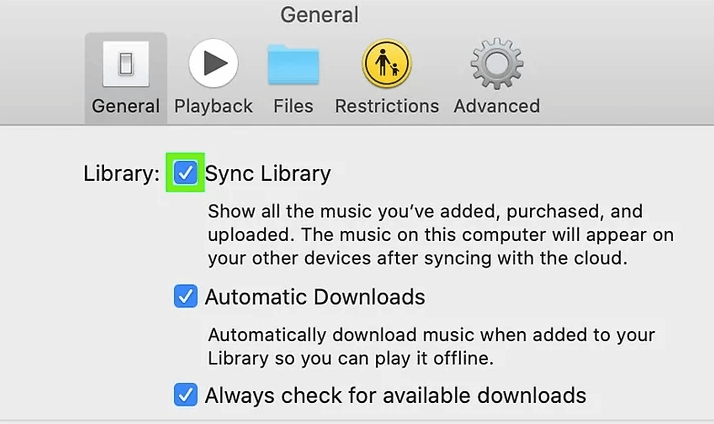
方法二。 在 iPod Touch、iPad 或 iPhone 上启用库同步
- 首先,在您的 iOS 设备上启动“设置”。
- 然后你会看到“音乐”,点击它。
- 您将在“同步库”旁边看到一个切换按钮,将其打开。 完成步骤 1 到 3 后,您现在可以在尝试再次打开应用程序时看到您的 Apple Music 播放列表。
方法3。 在 Windows 上启用库同步
- 第一步是点击“开始”菜单。 必须提醒您, iCloud 音乐库 默认无法在 Windows 上使用,如果需要登录,请转到“帐户”选项卡,然后单击“登录”。
- 点击“编辑”按钮。
- 您必须单击菜单底部的“首选项”。
- 点击“常规”按钮。
- 您必须选中“iCloud Music Library”旁边的框,您将在“Library Name”选项下看到该框。
以下是有关如何根据您拥有的设备在 Apple Music 上恢复已删除播放列表的步骤。 您只需要一一关注它们,然后您现在就可以再次享受聆听 Apple Music 中的歌曲了。
第 2 部分。 避免意外删除 Apple Music 上的播放列表的最佳方法
既然我们已经知道如何恢复 Apple Music 上已删除的播放列表,接下来我们要回答的是“我不小心删除了 Apple Music 上的播放列表”,我们该如何避免呢? 确实有一种方法可以避免它; 我们有一个工具,我们将在本文的这一部分进行进一步讨论。
如果您不小心删除了播放列表,您现在可以不用担心找出可能的解决方案,我们为您准备了一些很棒的东西! 它是 AMusicSoft 苹果音乐转换器,专业的转换器。 该工具非常高效,并且非常易于控制和处理,我们相信您在使用该应用程序时不会遇到任何麻烦和问题。
这个专业的转换器让您可以永远保留任何您想要的歌曲! 你也可以制作尽可能多的 备份文件 随心所欲地播放音乐,无需支付任何订阅费!AMusicSoft Apple Music Converter 可以将 Apple Music 中的歌曲(我们都知道这些歌曲受数字版权管理或 DRM 保护)转换为易于处理的文件格式。例如,您可以 将 Apple 歌曲传输到 MP3, 等通过此专业转换器的帮助,您无需考虑如何将文件共享到其他设备以用作备份文件的其他方法。 由于技术限制或 DRM 在转换过程中被删除或引发,因此在其他设备中传输和保存文件将更加容易和快捷。
这款专业转换器可以快速转换您的文件!如果您在办公室或家中还有很多其他事情要做,您不必过多考虑,AMusicSoft Apple Music Converter 可以在进行或执行多个转换时自行运行!这款专业转换器确实是我们正在寻找和渴望的最实用的工具之一。您现在可以避免意外删除 Apple Music 上的播放列表!
我们有一个分步指南,指导您如何使用 AMusicSoft Apple Music Converter 作为您的伙伴,在日常生活中享受高品质的音乐。
- 第一步是搜索专业转换器。您必须将其安装在您要使用的设备上,例如,假设您要使用个人电脑。然后您还可以选择要转换的歌曲,您可以选择整个播放列表或专辑,因为 AMusicSoft Apple Music Converter 支持多种文件转换。
- 其次,创建一个文件夹,用于存储已转换的所有文件。 您可以直接将文件保存到新创建的文件夹中,也可以将文件复制并粘贴到文件夹中,或者拖放文件。 您还可以重命名文件夹以便于识别。 您还可以使用默认信息,如果您认为这样更好,也可以对其进行个性化设置。

- 最后一步是勾选“转换”按钮,以便触发文件转换过程。 您只需等待几分钟,就可以欣赏任何您想要的歌曲,而不必担心您可能会意外删除它。

AMusicSoft Apple Music Converter 可以快速转换您的音乐文件,并且还可以保证即使转换速度很快,音乐文件的质量仍将保持无损,几乎与原始文件相同。这款专业转换器还通过易于理解的界面进行控制;它的设计使得任何想要访问其文件的人都可以轻松做到这一点。
第3部分。
我们确实有可能意外删除对我们很重要的东西。这真的很令人沮丧,尤其是当你知道自己为此付出了这么多努力,或者你已经购买了该物品,并认为它是有价值和重要的东西时。如果你不小心删除了 Apple Music 上的播放列表,你可以随时返回我们在本文中分享的每个部分。我们相信这里所说的一切都非常有用,也很容易理解。你不能让你的沮丧持续一整天或一周,所以如果你是一个过度思考的人,并且你想立即得到问题的答案或解决问题,使用 AMusicSoft Apple Music Converter 可能会真的有帮助。
我们希望我们已经帮助您回答了您的问题,“我不小心删除了 Apple Music 上的播放列表, 我该怎么办?” 如果你在网上寻找答案,有很多可能的文章,如果你认为你需要更多信息,它也将帮助你更多地了解我们大多数人面临的困境。 好吧,我们都只是人,我们会犯错误,我们也会做出一些事情来避免再次犯同样的错误。 作为人类,我们也有我们的需求,比如早上的音乐,或者当我们的思想和心灵需要的时候。
人们也读
Robert Fabry 是一位热心的博主,也是一位热衷于技术的爱好者,也许他可以通过分享一些技巧来感染你。他还热爱音乐,并曾为 AMusicSoft 撰写过有关这些主题的文章。